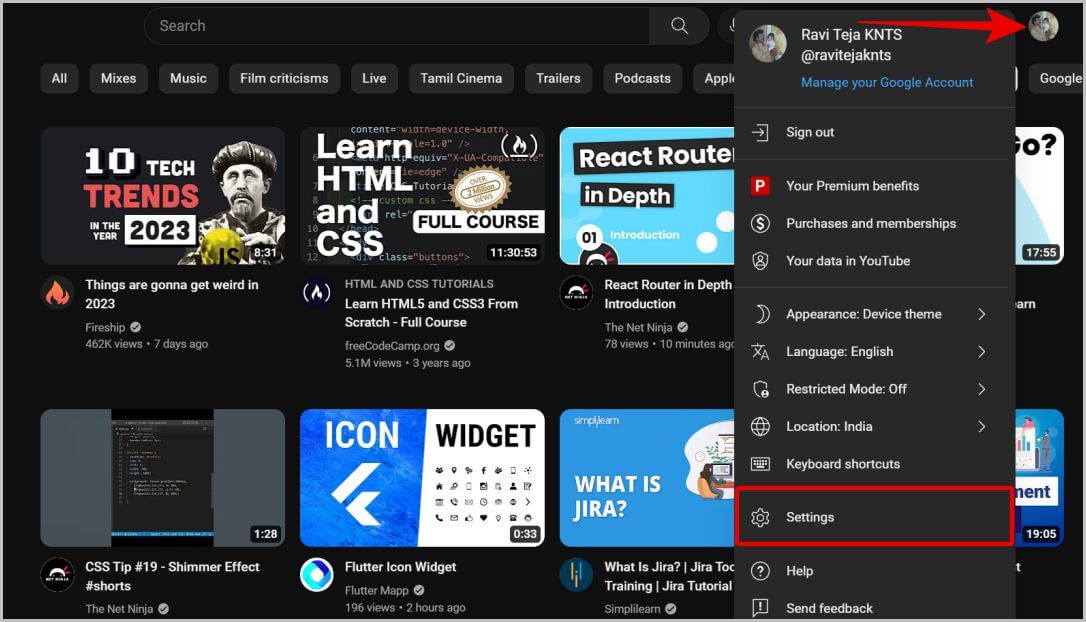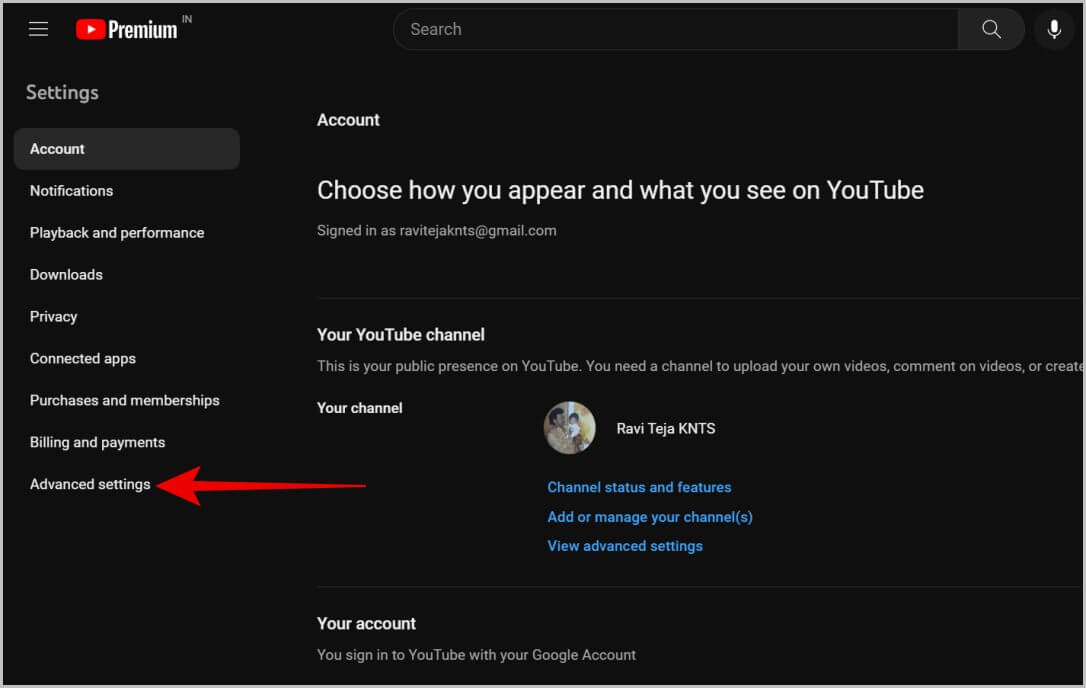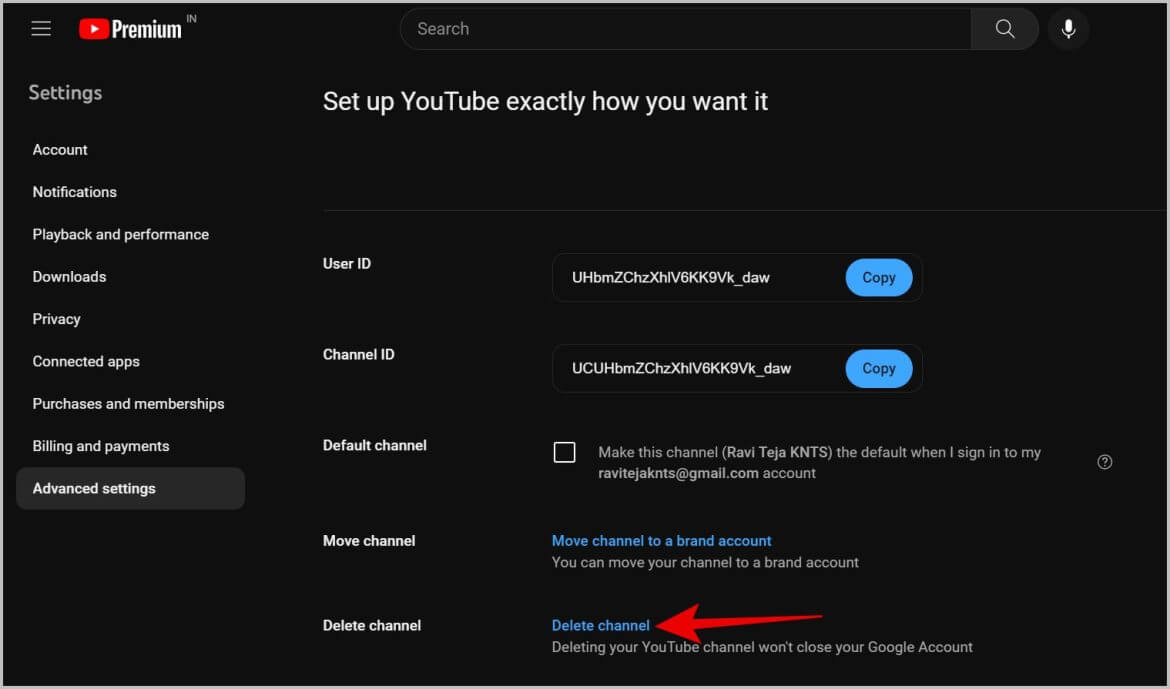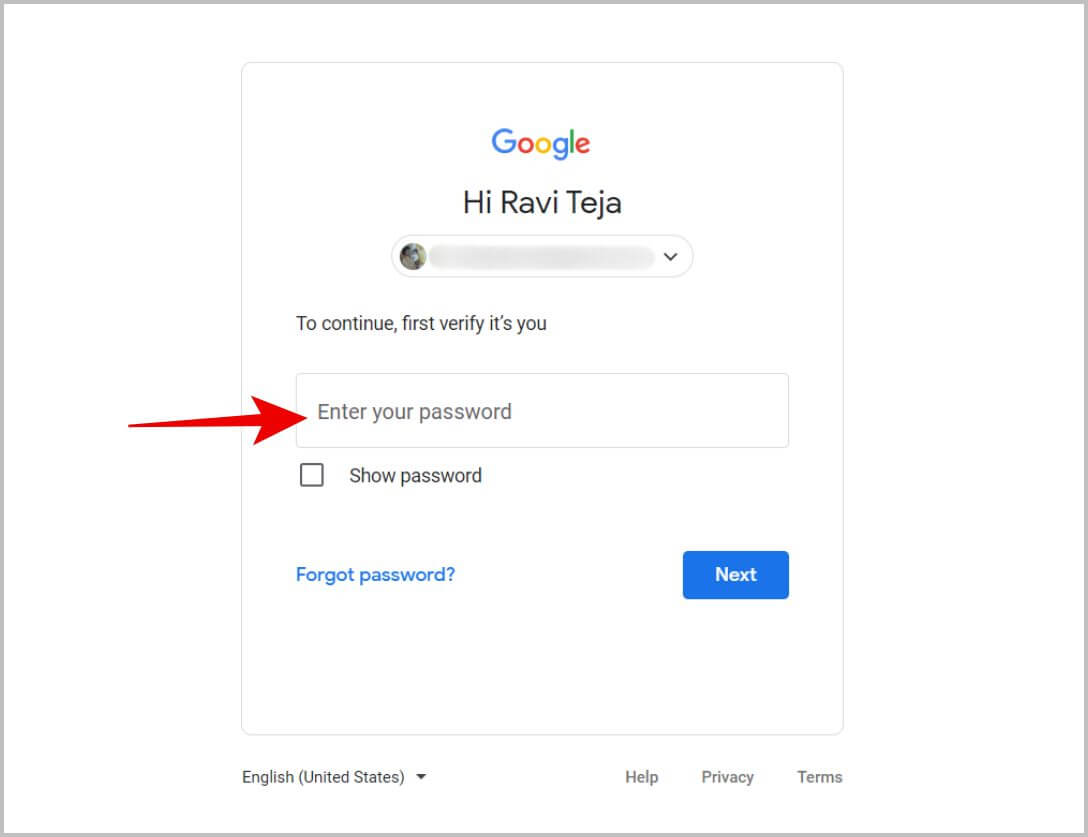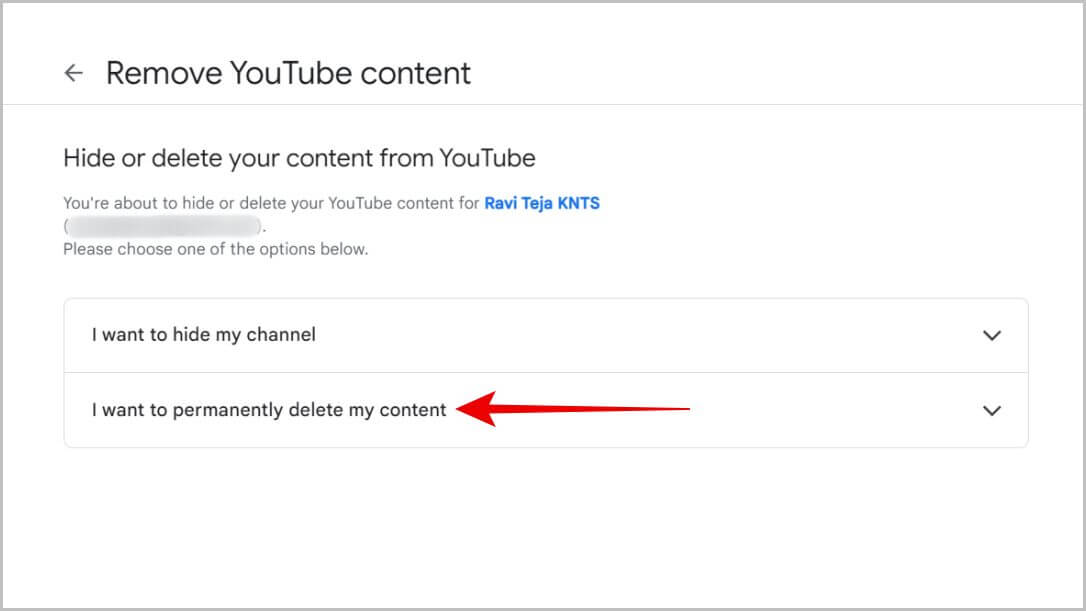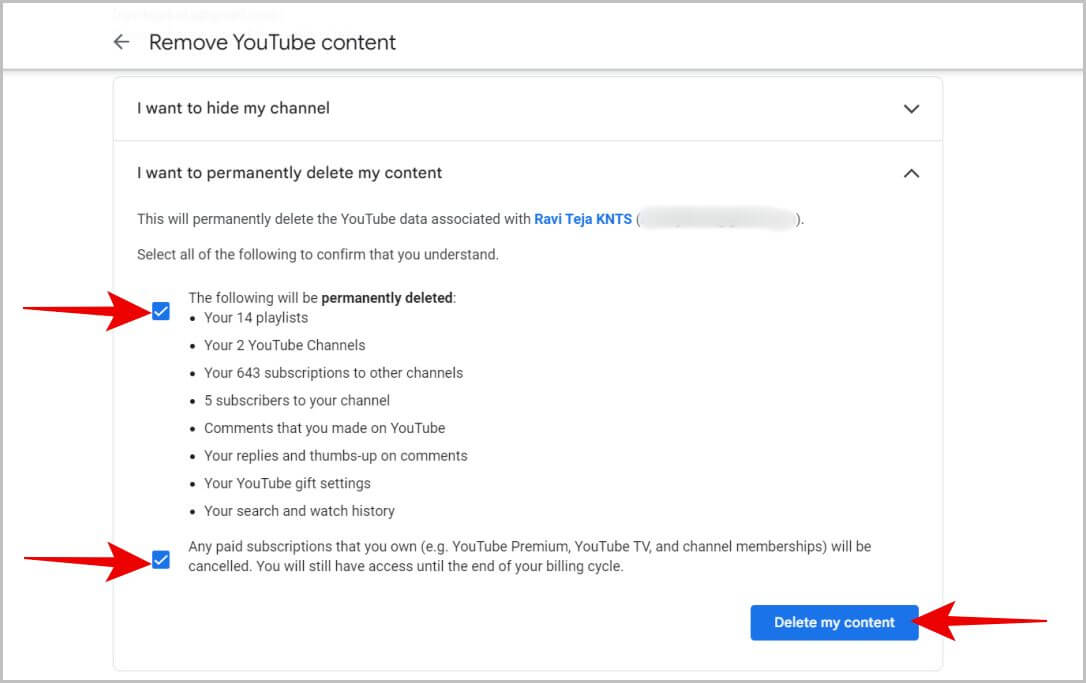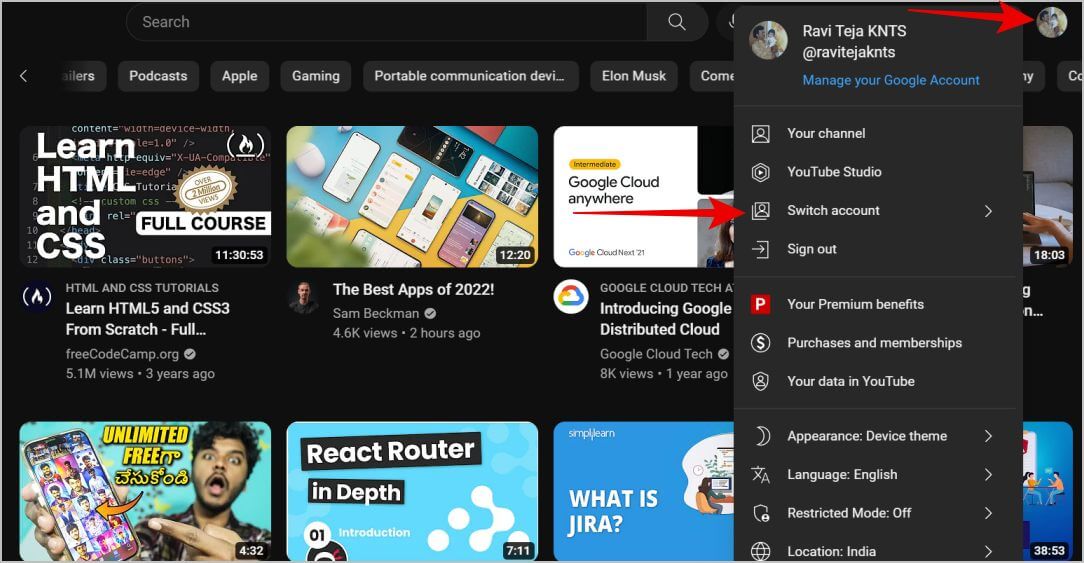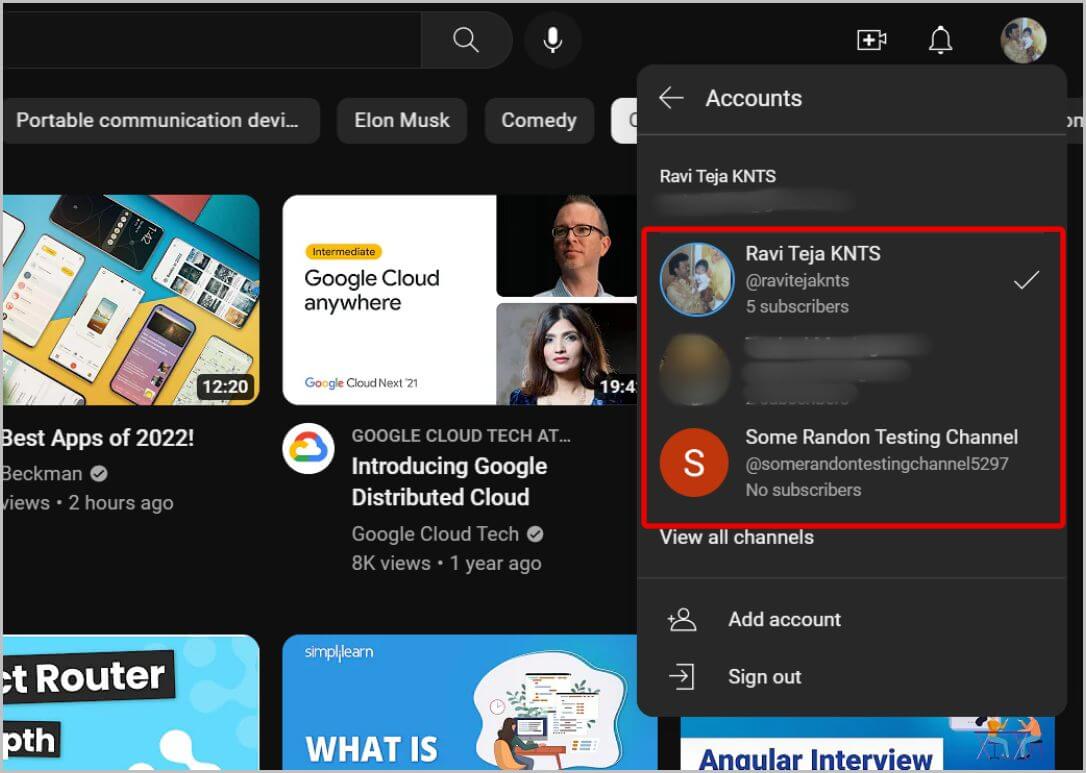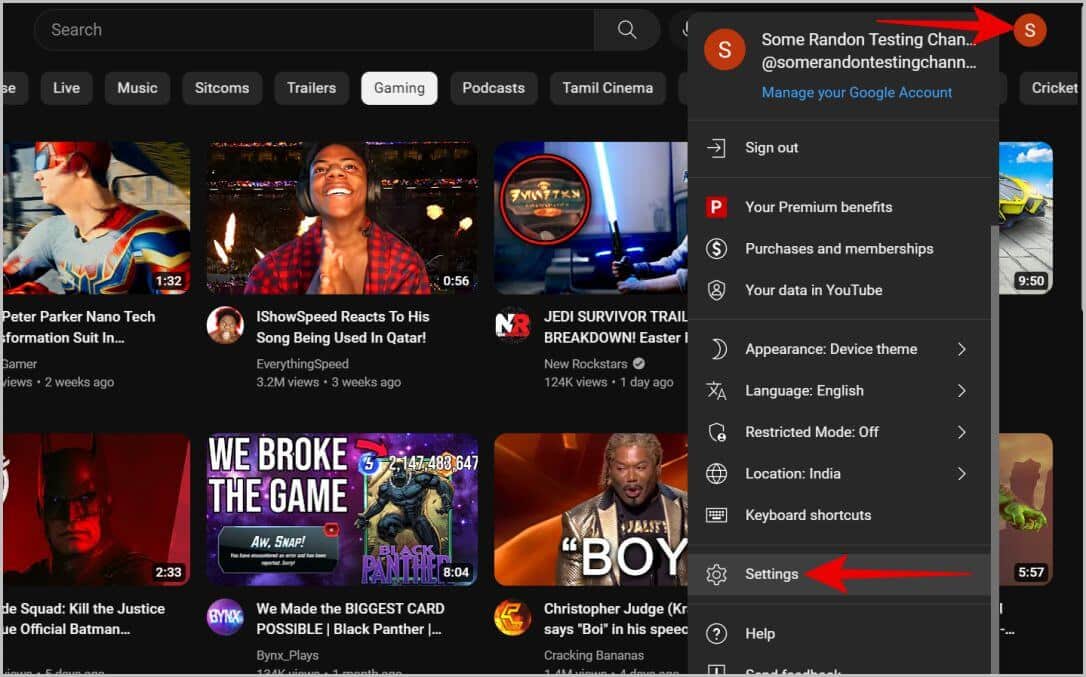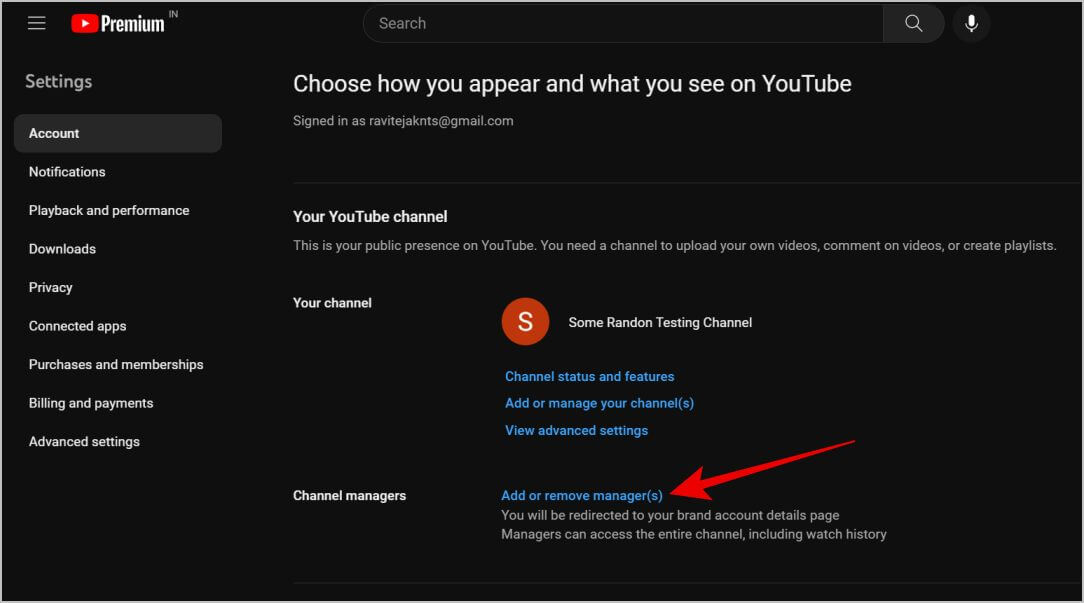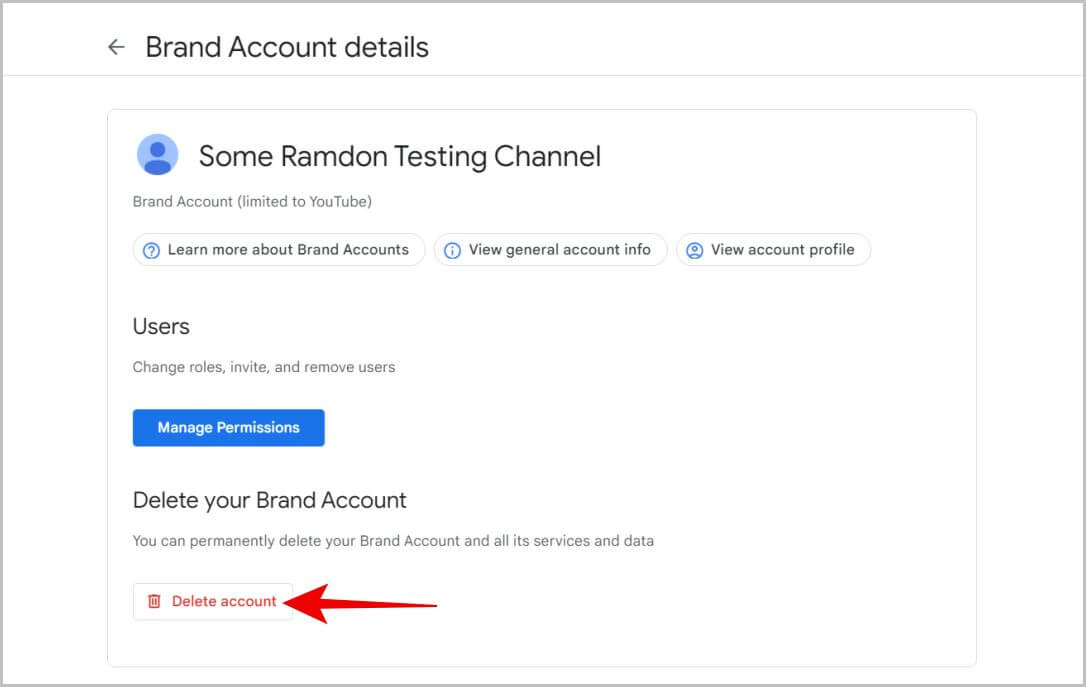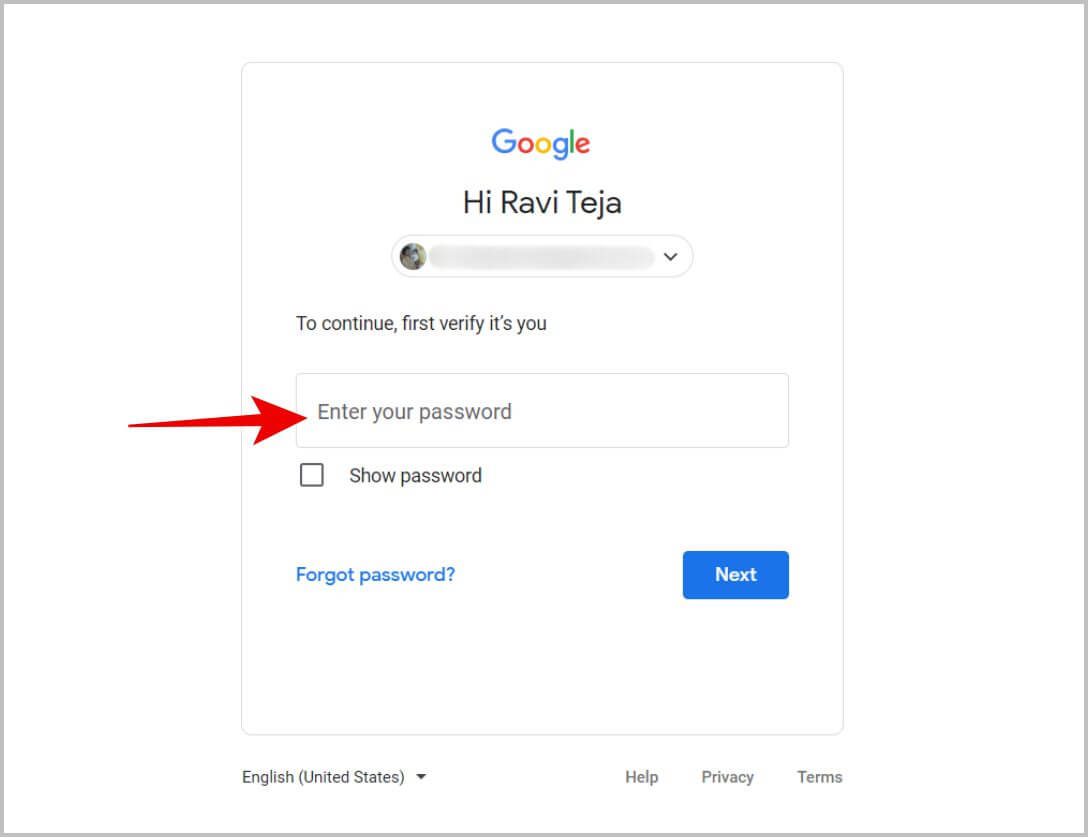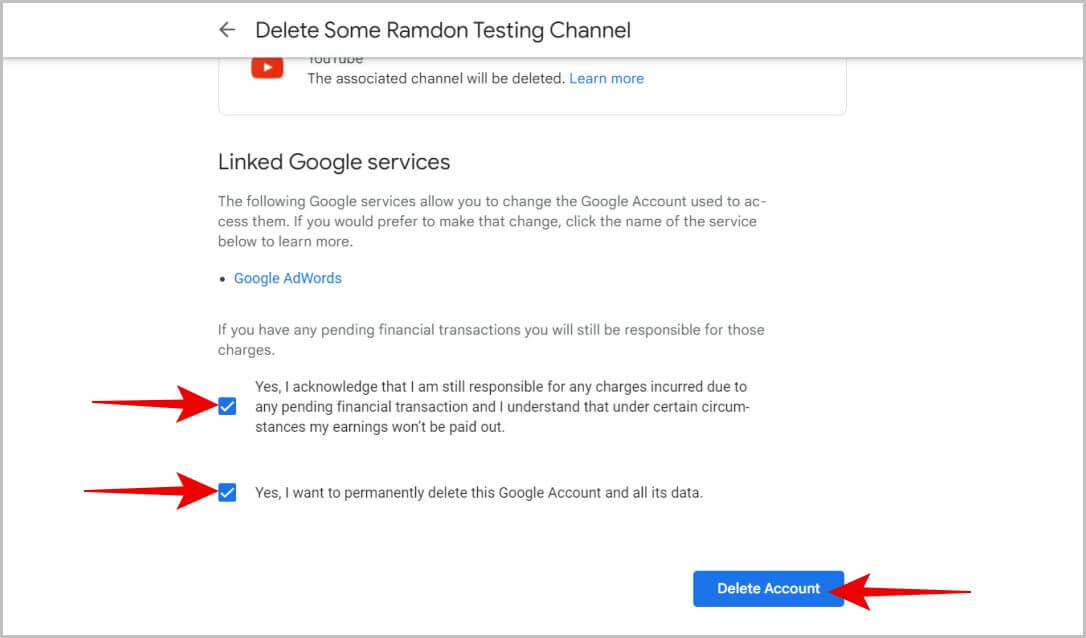So löschen Sie Ihren YouTube-Kanal und Ihren Markenkanal bei YouTube
Wenn Sie sich jemals entscheiden, YouTube zu beenden und alle vorhandenen Videos, Kommentare, Beiträge usw. von der Plattform zu entfernen, gibt es auch dafür eine Möglichkeit. In diesem Artikel zeigen wir, wie Sie Ihren YouTube-Kanal oder gebrandeten YouTube-Kanal auf Android-, iOS- und Desktop-Plattformen löschen.
Lösche deinen YouTube-Kanal
Erstens gibt es zwei Arten von YouTube-Kanälen. Reguläre YouTube-Kanäle und verwandte YouTube-Kanäle Warenzeichen. Sie können mit demselben Google-Konto gebrandete YouTube-Kanäle erstellen. Der Löschvorgang ist jedoch für beide Arten von YouTube-Kanälen unterschiedlich.
So löschen Sie Ihren YouTube-Kanal
Durch das Löschen Ihres YouTube-Kanals wird Ihr Google-Konto nicht gelöscht. Ihr Konto bei anderen Google-Diensten wie Gmail, Google Drive usw. bleibt also unverändert. Durch das Löschen Ihres YouTube-Kanals werden alle YouTube-Videos, Kommentare, Wiedergabelisten, Abonnenten, der Suchverlauf usw. entfernt. Sie können keine Ihrer Informationen wiederherstellen.
Glauben Sie, dass Sie Ihre Videos irgendwann in der Zukunft wiederherstellen müssen? Anstatt den YouTube-Kanal zu löschen, können Sie den Kanal einfach ausblenden, wodurch alle Videos, Beiträge, Kommentare, Wiedergabelisten usw. automatisch auf privat gesetzt werden.
1. Öffnen Youtube und klicke Die Datei der Datei in der oberen rechten Ecke. Wählen Sie dann eine Option aus die Einstellungen im Popup-Menü.
2. Wählen Sie nun eine Option Erweiterte Einstellungen in der linken Seitenleiste.
3. Klicken Sie nun auf Option zum Löschen des Kanals auf der Seite. Wenn Sie diese Option nicht finden, versuchen Sie, sie zu ändern Branded-Channel-Einstellungen Nicht der Hauptkanal.
4. Um fortzufahren, müssen Sie Geben Sie das Passwort Ihres Google-Kontos ein Sie müssen auf der nächsten Seite bestätigen.
5. Hier auswählen Ich möchte meine Inhaltsoption dauerhaft löschen.
6. Aktivieren Sie dann das Kontrollkästchen neben Weiter. Es wird dauerhaft gelöscht und alle kostenpflichtigen Abonnements, die Sie besitzen, werden gekündigt. Klicken Sie dann auf die Schaltfläche Meinen Kanal löschen.
So löschen Sie den YouTube-Kanal Ihrer Marke
Im Gegensatz zum Hauptkanal wird beim Löschen eines markenbezogenen YouTube-Kanals auch das Google-Konto der Marke gelöscht. Sie verlieren also zusammen mit dem Kanal auch den Zugriff auf Google Fotos, Drive usw. Im Gegensatz zu einem normalen YouTube-Kanal haben Sie die Möglichkeit, Ihre eigenen YouTube-Kanäle mit Markenzeichen wiederherzustellen. Es werden jedoch nur Ihre Videos und Wiedergabelisten zurückgegeben, nicht jedoch Ihre Kommentare und Antworten. Außerdem kannst du ein YouTube-Brand-Konto nur löschen, wenn du seit mehr als 7 Tagen Inhaber des Kontos bist.
1. Öffnen Youtube und klicke Profilsymbol in der oberen rechten Ecke. Dann klick Option zum Kontowechsel.
2. Wählen Sie dann Markenkonto die Sie löschen möchten.
3. Einmal Auswahl , klicken Zurück auf das Profilsymbol oben rechts und wählen Sie dann aus Einstellungsoption.
4. Klicken Sie nun Option zum Hinzufügen oder Entfernen von Managern. Wenn Sie diese Option nicht finden können, bedeutet dies, dass Sie das Konto geändert haben Seine Einstellungen sind kein Markenkonto.
5. Klicken Sie hier auf die Schaltfläche "Konto löschenbefindet sich unten ist eine Option „Brand-Konto löschen“.
6. Auf der nächsten Seite Geben Sie ein Passwort ein Google Sie müssen bestätigen.
7. Scrollen Sie abschließend nach unten und aktivieren Sie das Kontrollkästchen neben Ja, ich bestätige, dass ich weiterhin für alle Gebühren hafte, die aufgrund ausstehender Finanztransaktionen entstehen, und Ja, ich möchte dieses Google-Konto und alle seine Daten dauerhaft löschen. Klicken Sie dann auf die Option Konto löschen.
Dadurch wird Ihr gebrandeter YouTube-Kanal zusammen mit Ihrem Google-Konto gelöscht.
Fragen und Antworten
1. Wie lösche ich meinen YouTube-Kanal und den gebrandeten YouTube-Kanal auf Android und iOS?
Derzeit gibt es keine Möglichkeit, Ihren YouTube-Kanal von der mobilen YouTube-App oder -Website zu löschen. Sie können den Browser jedoch im Desktop-Modus öffnen. Sobald dies erledigt ist, können Sie auf Ihrem Telefon genau den gleichen Vorgang wie auf dem Desktop-Prozess ausführen.
2. Können Sie Ihren gelöschten YouTube-Kanal wiederherstellen?
Wenn es sich um einen normalen YouTube-Kanal handelt, können Sie Ihr Konto nicht wiederherstellen, nachdem Sie es gelöscht haben. Wenn es sich jedoch um einen Marken-YouTube-Kanal handelt, können Sie den Kanal wiederherstellen Seite „Gelöschte Brand-Konten“.
3. Der Unterschied zwischen einem normalen YouTube-Konto und einem YouTube Brand-Konto?
Es gibt einige geringfügige Unterschiede zwischen einem normalen YouTube-Konto und einem Brand-Konto. Aber der Hauptfaktor ist, dass Markenkonten kein richtiges E-Mail-Konto haben und sie durch die Anmeldung bei Ihrem persönlichen Konto selbst kontrolliert werden. Sie können auch den Inhaber des Brand-Kontos ändern, was mit einem normalen YouTube-Konto nicht möglich ist
Löschen Sie YouTube-Kanäle
Sobald Sie einen YouTube-Kanal gelöscht haben, können Sie ihn nicht wiederherstellen. Sie können versuchen, eine Verbindung zu YouTube herzustellen, aber die Ergebnisse sind schwierig und es kann kein Ergebnis garantiert werden. Wenn Sie sich nicht sicher sind und Ihr YouTube-Konto später wieder eröffnen möchten, versuchen Sie, den YouTube-Kanal auszublenden, anstatt ihn vollständig zu löschen. Das Gleiche gilt für gebrandete YouTube-Kanäle, obwohl Sie die Möglichkeit haben, zurückzugehen, können sie Ihre Inhalte durcheinander bringen, indem sie Videos aus Playlists entfernen usw.